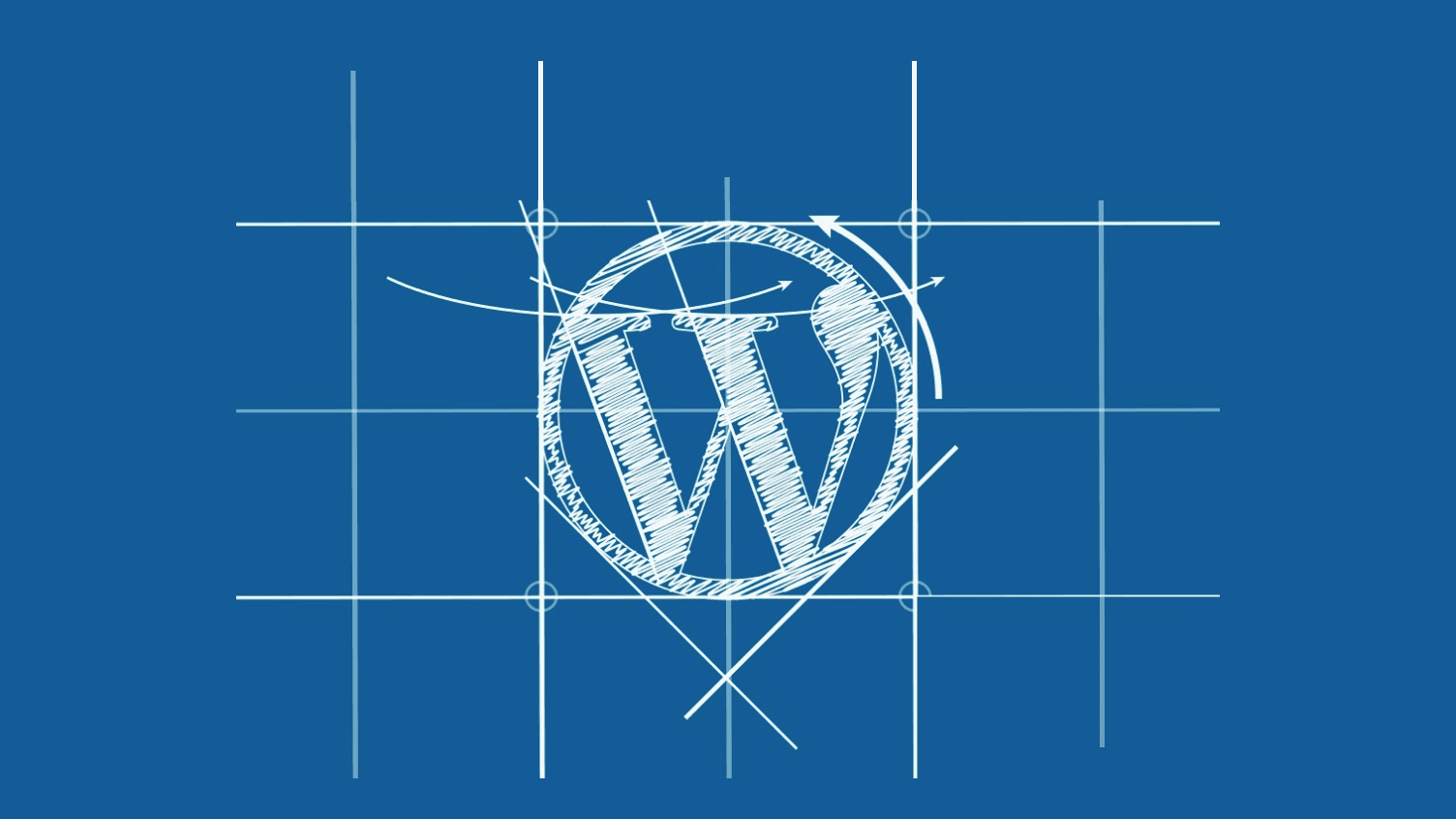
come installare WordPress – In questo articolo imparerai ad installare WordPress manualmente; per iniziare ho deciso di installare WordPress all’interno di un sottodominio, come fare per creare un sottodominio?
Dopo aver creato il sottodominio, dovrai scaricare WordPress nel tuo PC.
Ok, dopo aver scaricato WordPress dovrai accedere al tuo sito web tramite FTP, solitamente gli utenti utilizzano il client FileZilla
- scarica FileZilla
Segui la guida per accedere via FTP al tuo sito web:
Successivamente devi collegarti via ftp inserendo le credenziali che ti ha fornito il Provider:
- Nome Sito: impara-wordpress.eu
- User: inserisci l’user
- Password: inserisci la password
Dopo esserti collegato, devi trasferire tutti i files presenti all’interno della cartella scaricata di WordPress all’interno della root principale del sito web (es: public_html/ per Xlogic – in questo caso dentro il sottodominio creato in precedenza “test”)
Ora non ti resta che aprire il sito web e seguire le indicazioni di WordPress:
Seleziona la lingua:
Prima di continuare devi creare il database, l’utente ed associarli – come fare?
- Accedi in cPanel > Database > database MySQL
- Crea il database:
- Crea l’utente:
- Segnati l’utente, la password ed il nome del database:
- Associa l’utente con il database ed inserisci tutti i privilegi:
Ok, dopo aver creato l’utente ed il database ritorna alla pagina d’installazione di WordPress:
Inserisci i dati che hai appena creato, il nome Host del Database deve essere “localhost”:
Dopo aver installato WordPress dovrai inserire i dati sotto riportati, mi raccomando di inserire una password complessa:
WordPress è stato installato! ora non ti resta che accedere inserendo il nome utente e la password appena creata:
![]() oppure test.impara-wordpress.eu/wp-admin/
oppure test.impara-wordpress.eu/wp-admin/
Accedi…
Ecco il tuo blog!






















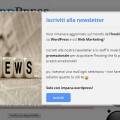
Leave a Reply